手机QQ软件中与某人的聊天记录怎么截屏
有的小伙伴在使用QQ软件时,为了保存一段与他人的聊天记录,因此想要截屏这段聊天记录,但是却不知道如何截屏,那么小编就来为大家介绍一下吧。
具体如下:
1. 第一步,点击并打开QQ软件。
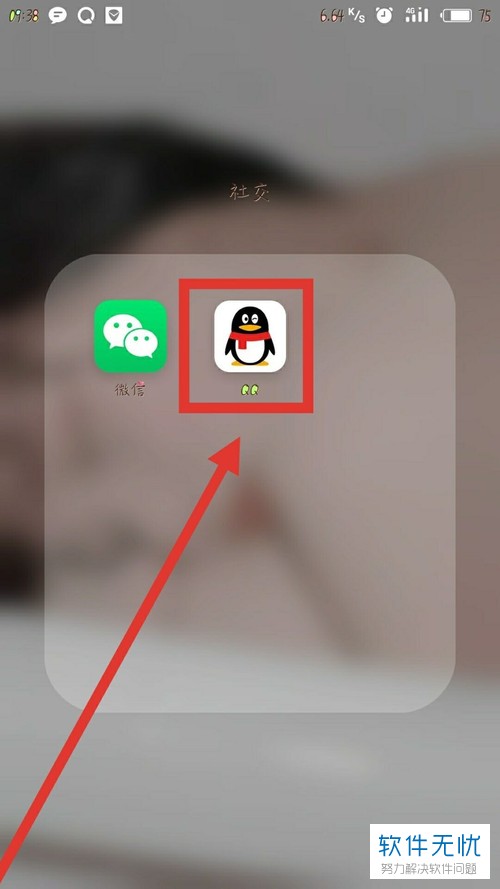
2. 第二步,来到QQ软件消息页面后,点击想要截屏聊天记录的好友。
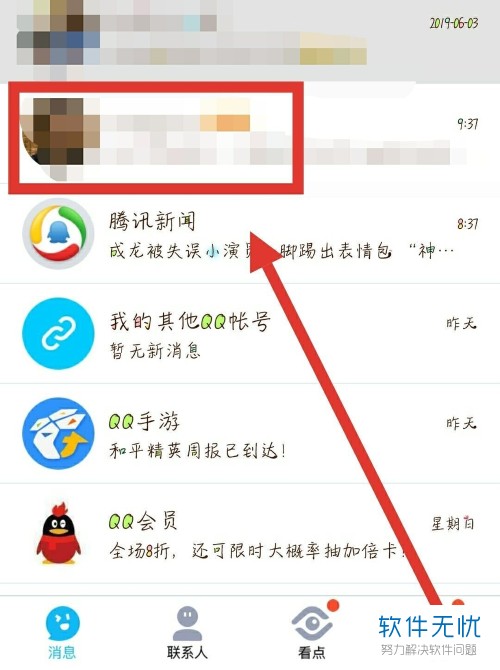
3. 第三步,在下图所示的页面中,我们可以看到之前的聊天记录。

4. 第四步,长按想要截屏的某一条聊天记录,接着点击弹出窗口中的多选选项。
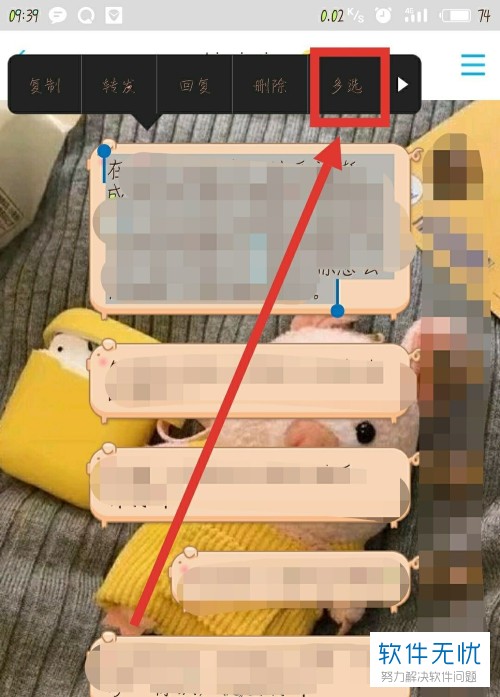
5. 第五步,我们可以看到如下图所示的编辑页面,点击想要截屏的聊天记录左边的圆框。

6. 第六步,全部选中后,点击页面底部的截屏图标。
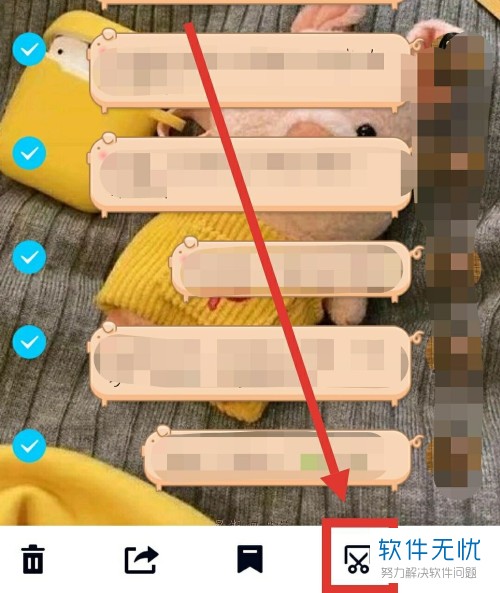
7. 第七步,在页面底部的弹出窗口中,点击截图选项。

8. 第八步,我们可以看到如下图所示的页面,点击箭头所指的起止消息选择截屏范围选项。
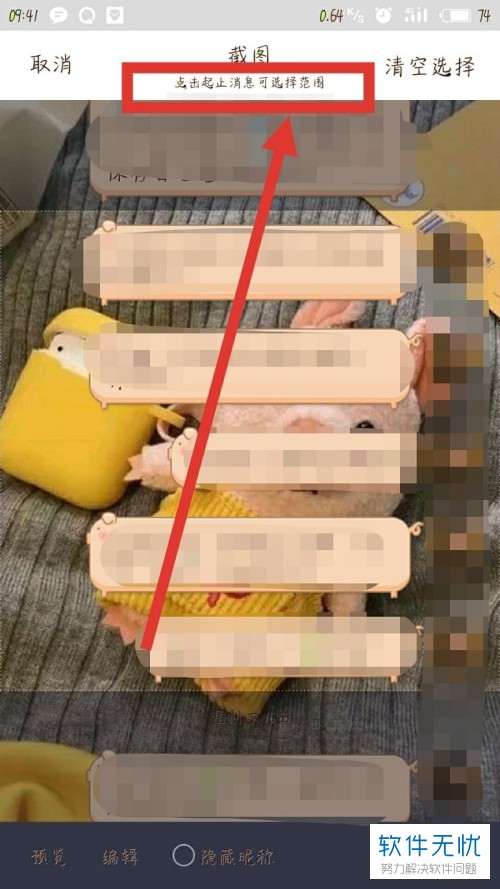
9. 第九步,点击页面右下角的完成选项。
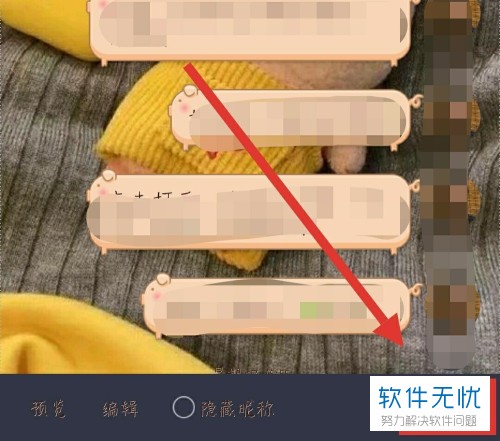
10. 第十步,在下图所示的弹出窗口中,点击选择想要操作的方式,小编这里就以保存到手机为例,这样我们就成功截屏了与他人的聊天记录。
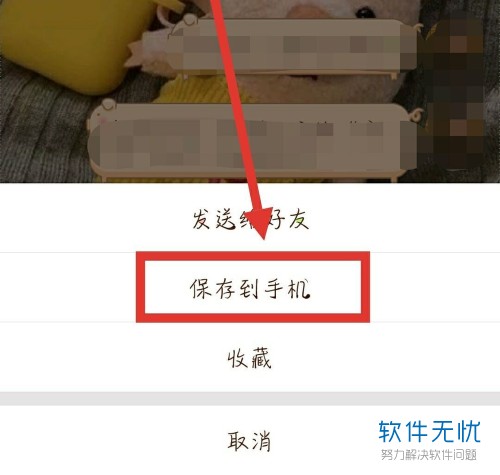
以上就是手机QQ软件中与某人的聊天记录怎么截屏的方法。
分享:
相关推荐
- 【其他】 WPS表格Unicode文本 04-30
- 【其他】 WPS表格unique 04-30
- 【其他】 WPS表格utf-8 04-30
- 【其他】 WPS表格u盘删除怎么恢复 04-30
- 【其他】 WPS表格运行慢,卡怎么办解决 04-30
- 【其他】 WPS表格与Excel的区别 04-30
- 【其他】 哔哩哔哩漫画怎么完成今日推荐任务 04-30
- 【其他】 WPS表格隐藏的列怎么显示出来 04-30
- 【其他】 WPS表格图片怎么置于文字下方 04-30
- 【其他】 WPS表格图片怎么跟随表格 04-30
本周热门
-
iphone序列号查询官方入口在哪里 2024/04/11
-
输入手机号一键查询快递入口网址大全 2024/04/11
-
oppo云服务平台登录入口 2020/05/18
-
苹果官网序列号查询入口 2023/03/04
-
mbti官网免费版2024入口 2024/04/11
-
fishbowl鱼缸测试网址 2024/04/15
-
怎么在华为手机中将手机中的音乐清空? 2019/05/26
-
光信号灯不亮是怎么回事 2024/04/15
本月热门
-
iphone序列号查询官方入口在哪里 2024/04/11
-
输入手机号一键查询快递入口网址大全 2024/04/11
-
oppo云服务平台登录入口 2020/05/18
-
苹果官网序列号查询入口 2023/03/04
-
mbti官网免费版2024入口 2024/04/11
-
光信号灯不亮是怎么回事 2024/04/15
-
outlook邮箱怎么改密码 2024/01/02
-
fishbowl鱼缸测试网址 2024/04/15
-
网线水晶头颜色顺序图片 2020/08/11
-
计算器上各个键的名称及功能介绍大全 2023/02/21












